Teknisk installation
I den här guiden
Testa AV1 innan ni lämnar över till eleven
Logga in i Adminportalen för att hantera installationen
Någon på skolan ska ha fått ett mail med en inbjudan till AV1 Admin. Har ni inte fått någon inbjudan? Ta kontakt med personen ni har lånat roboten av eller maila oss på norden@noisolation.com så hjälper vi er.
När du är inne i adminportalen - tryck på serienumret på den robot du vill installera.
Ljusslingorna på AV1:s axlar ska börja blinka vitt, detta indikerar att roboten letar efter en internetanslutning. När den har hittat en stabil anslutning lyser axlarna vitt utan att blinka.
Lägg till WiFi och testa uppkopplingen
AV1 fungerar på både 4G och WiFi och vi rekommenderar starkt att du lägger till ett WiFi-nätverk. Roboten kommer automatiskt att välja den starkaste anslutningen. För att lägga till ett wifi-nätverk, gå till “Nätverksinställningar” i AV1 Admin (app-användare kan också lägga till WiFi i appens inställningar).
Testa anslutningen. Skolor kan ha säkra nätverk som förhindrar stabil streaming. I dessa fall behöver du prata med den som administrerar nätverket på skolan och be dem läsa igenom våra nätverkskrav (se vår WiFi-guide).
Ladda ner AV1-appen
Ladda ner AV1-appen från Google Play eller App Store på din telefon, surfplatta eller Chromebook.
Du behöver inte använda elevens enhet i det här läget, den kan vi ansluta senare.
Ange nyckelordet
Ange nyckelordet i AV1-appen, välj en personlig PIN-kod och godkänn användarvillkoren för att slutföra installationen.
När du startar AV1-appen första gången kommer du behöva ange ett nyckelord. Detta är en engångskod som du använder för att para ihop din mobila enhet med rätt AV1-robot. Du hittar nyckelordet i AV1 Adminportalen.
Anslut till AV1
Nu kan du ansluta till din AV1. Ett tips är att stänga av mikrofonen i appen (längst ned till vänster) för att undvika rundgång när du befinner dig i samma rum som roboten.
Genom att flytta roboten mellan olika lokaler medan du streamar kan du se var signalen är tillräckligt stark för att AV1 ska fungera.
Låt eleven testa att streama
Nu när allt är installerat och klart på skolan kan du testa hur uppkopplingen fungerar när eleven ansluter från där hen befinner sig.
Om eleven ska använda en annan enhet än den du testade på så behöver du skapa ett nytt nyckelord som kan användas i installationen på elevens enhet.
Ett nytt nyckelord kan skapas på robotens sida i AV1 Admin.
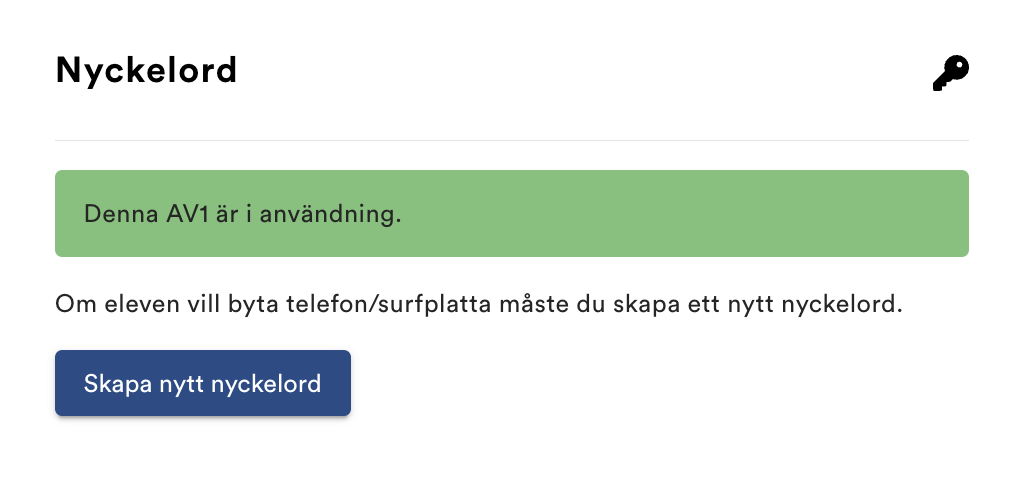
WiFi-guide
Vi rekommenderar att du lägger till ett WiFi-nätverk på alla dina AV1. Många skolnätverk har säkerhetsmekanismer som gör att IT-avdelningen kan behöva information från oss för att AV1 ska kunna ansluta. Vänligen visa nätverkskraven nedan för din nätverksadministratör.
WiFi-nätverk kan läggas till i AV1 Adminportalen. Välj den AV1 du vill ansluta till ett nätverk, gå till Nätverksinställningar och tryck “Lägg till”. Välj mellan tillgängliga nätverk och lägg till lösenord om det krävs. Se till att STORA och små bokstäver, siffror och tecken är korrekt angivna. WiFi-nätverk kan också läggas till i AV1-appens inställningar.
Se till att AV1 är uppdaterad till senaste mjukvaruversion
Vi jobbar hela tiden med att utveckla och förbättra AV1, så din robot kan vara i behov av en uppdatering, särskilt om den inte har använts på en stund. AV1 uppdateras automatiskt varje natt om den står på laddning. Du kan också höra av dig till oss för att få snabb hjälp med uppdatering av mjukvara.
Se till att din AV1 har uppdaterats med den senaste programvaran.
Vi uppdaterar ständigt AV1s programvara, så din AV1 kan behöva en uppdatering, särskilt om den inte har använts på ett tag. AV1 uppdateras automatiskt varje natt, förutsatt att den laddas. Du kan även kontakta oss på No Isolation, så kan vi starta processen manuellt. Det tar vanligtvis cirka 5-10 minuter, beroende på nätverksförhållanden.
Vilka trådlösa standarder stödjer AV1?
AV1 har stöd för de flesta trådlösa routrar på marknaden. AV1 stödjer specifikt 802.11 ac/a/b/g/n
Vilka säkerhetsmekanismer stödjer AV1?
AV1 stödjer öppna nätverk och WEP, WPA, WPA2, 802.1x. EAP/PEAP. Vi stödjer inte proxyservrar eller certifikat av säkerhets- och integritetsskäl. Om ditt nätverk kräver detta behöver ett undantag göras för AV1.
Vad gör vi om vårt nätverk använder MAC-adressfiltrering eller captive portal?
Skolnätverk och andra offentliga nätverk skyddas ofta av captive portals eller andra säkerhetsfunktioner där en enhet behöver förhandsgodkännas genom att vitlista enhetens MAC-adress. Du kan din robots MAC-adress i Adminportalen. Du kan också ta kontakt med oss om du har frågor eller behöver hjälp med detta.
Vilken tillgång krävs för anslutning?
Följande åtkomst är nödvändig. Trafik initieras av AV1-roboten.
TCP port 80:
date.noisolation.com
TCP port 443:
gateway.noisolation.com
av-grpc.noisolation.com
upgradesrv.noisolation.com
upgradesrv1.noisolation.com
*.kinesisvideo.eu-central-1.amazonaws.com
UDP port 443:
*.kinesisvideo.eu-central-1.amazonaws.com
UDP port 123:
0.europe.pool.ntp.org
1.europe.pool.ntp.org
2.europe.pool.ntp.org
3.europe.pool.ntp.org
Och om möjligt:
Vilket högt portnummer som helst ut mot internet genom UDP, eftersom det ofta möjliggör peer-to-peer-kommunikation via WebRTC vilket ger bättre prestanda och mindre fördröjning.
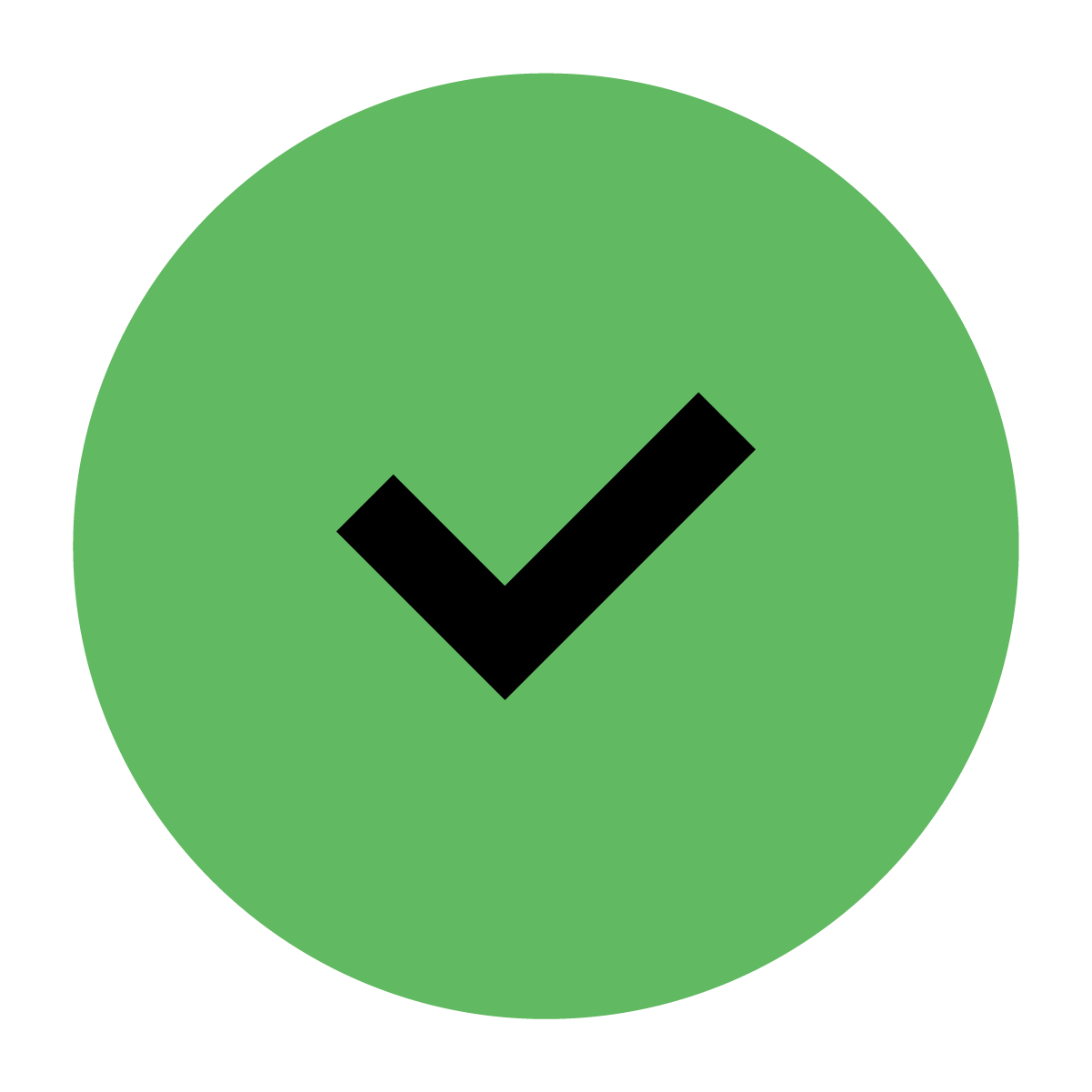
Tveka inte att kontakta oss på norden@noisolation.com om du har frågor över huvud taget. Vi kan hjälpa dig att göra nödvändiga justeringar eller undersöka om vi kan göra något på vår sida för att tillgodose era nätverksbehov. Vi bokar till exempel gärna in ett telefonsamtal med en av våra nätverksspecialister.



